팀 내 협력은 프로젝트의 효율성과 성공을 위한 결정적인 요소입니다. After Effects CC 2018의 새로운 기능을 통해 이제 팀을 더 잘 조율하고 작업을 효율적으로 수행할 수 있습니다. 이 가이드에서는 팀 Projects의 개선 사항에 대해 알아보고 이를 자신의 프로젝트에 어떻게 활용할 수 있는지 안내합니다.
주요 발견 사항
- 팀원의 온라인 상태를 언제든지 확인할 수 있습니다.
- 팀 프로젝트를 통합하는 것이 이제 더 쉬워졌습니다.
- 로컬 프로젝트를 팀 프로젝트로 문제없이 전환할 수 있습니다.
- 클라우드를 통해 팀 프로젝트를 렌더링하면 시간과 자원을 절약할 수 있습니다.
단계별 안내
1. 팀원들의 온라인 상태 모니터링
효율적인 협력의 첫 번째 단계는 팀원의 온라인 상태를 이해하는 것입니다. 언제든지 누가 온라인이며 어떤 프로젝트에서 작업하고 있는지 확인할 수 있습니다. 설정으로 가서 온라인 상태 표시 옵션을 선택하면 항상 전체 상황을 파악할 수 있습니다.
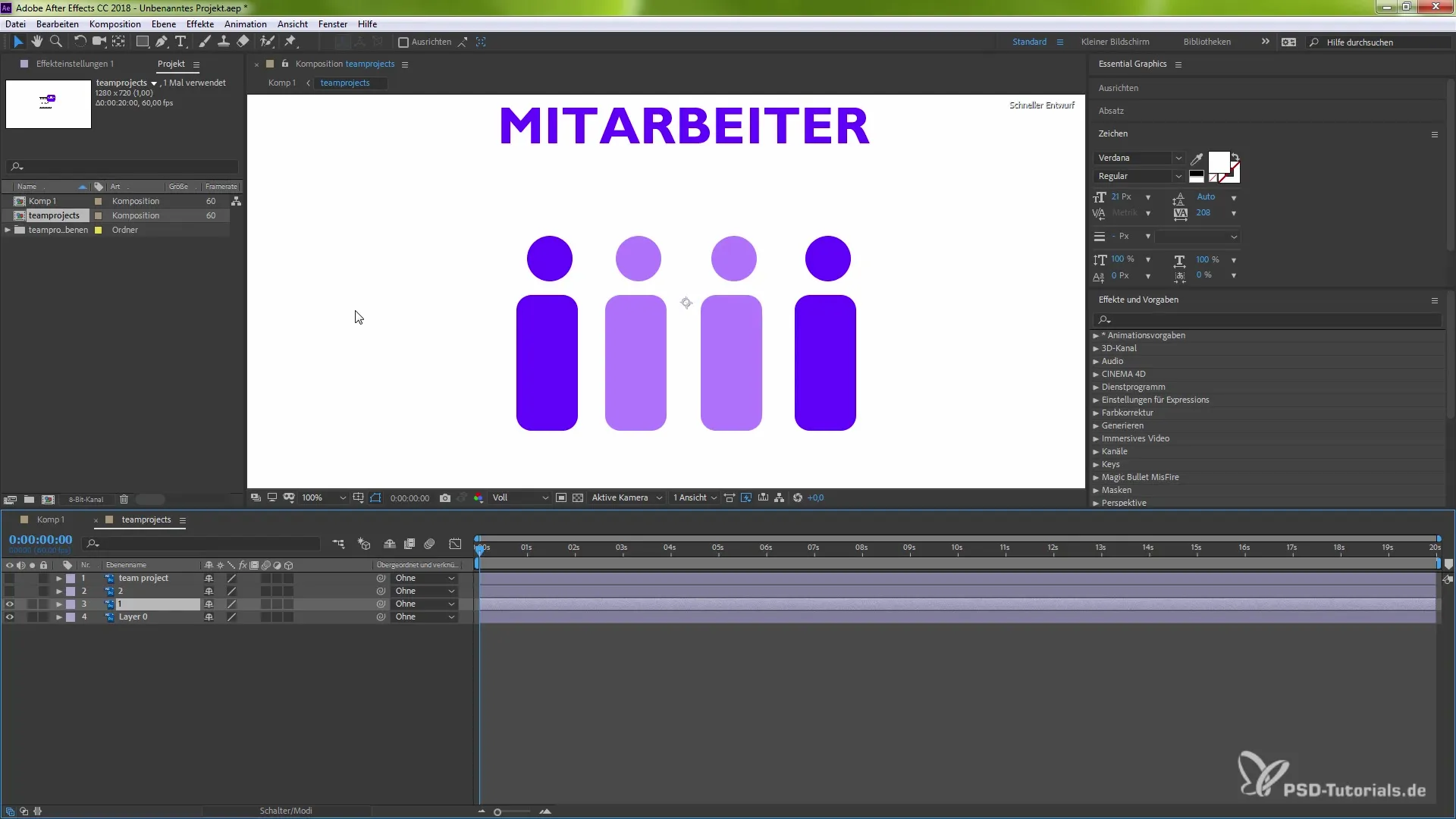
2. 팀 프로젝트 통합
여러 가지 교차 기능 팀과 함께 여러 팀 프로젝트에서 작업하는 경우 이제 이러한 프로젝트를 문제 없이 통합할 수 있습니다. 귀하가 수정하고자 하는 팀 프로젝트를 왼쪽 상단에서 클릭하고 다른 팀 프로젝트와 결합하는 옵션을 선택하십시오. 이를 통해 팀 간 효과적인 조율이 가능합니다.
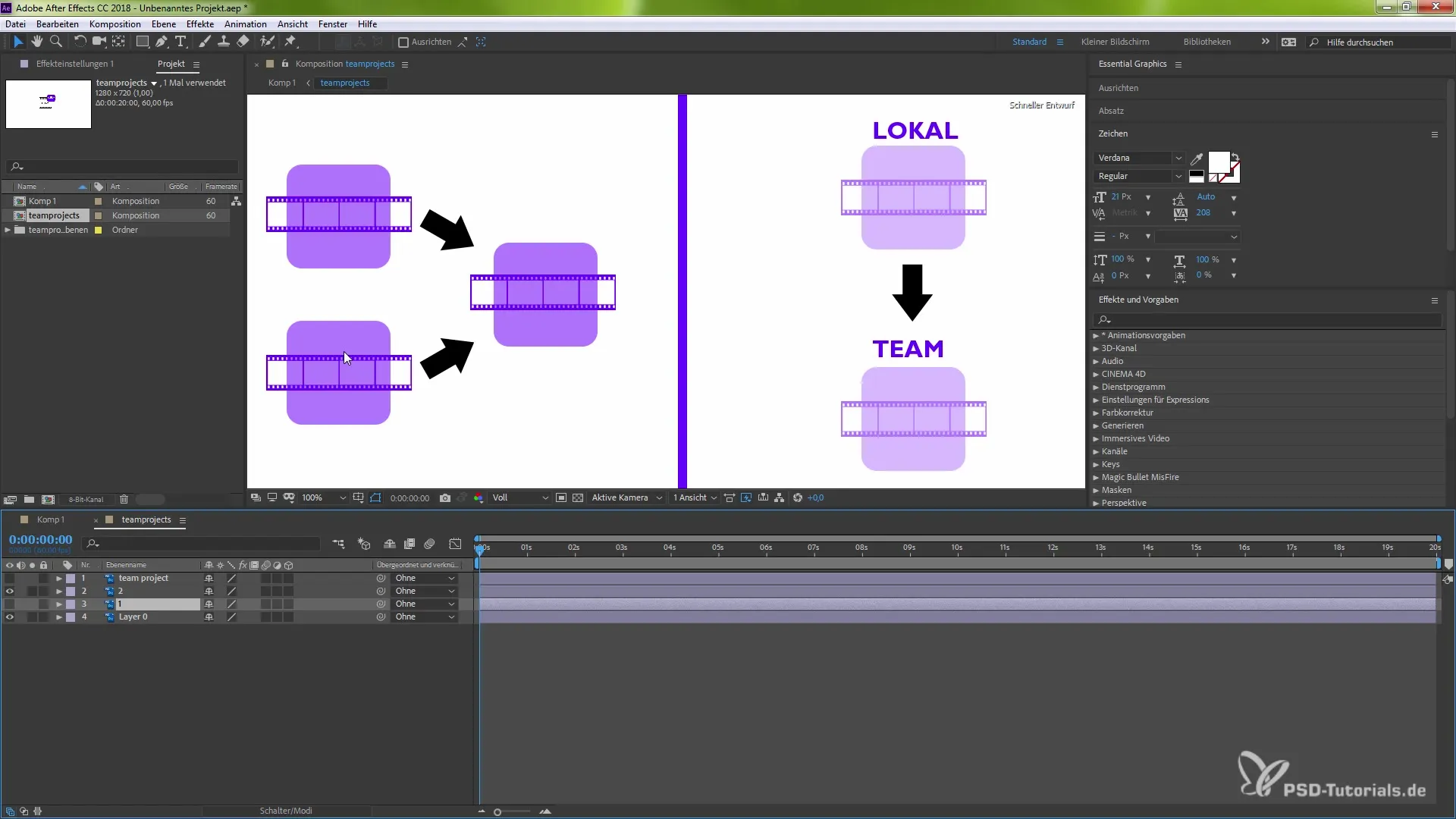
3. 로컬 프로젝트를 팀 프로젝트로 전환하기
또 다른 업그레이드는 로컬에서 생성된 프로젝트를 직접 팀 프로젝트로 전환할 수 있는 가능성입니다. 예전에는 특별히 팀 프로젝트를 생성한 후 파일을 가져와야 했습니다. 이제 로컬 프로젝트를 팀 프로젝트에 쉽게 통합할 수 있습니다. 프로젝트 관리로 가서 로컬 프로젝트 전환 옵션을 선택하십시오.
4. 클라우드를 통한 팀 프로젝트 렌더링
주목할 만한 새로운 기능은 클라우드를 이용한 팀 프로젝트 렌더링입니다. 이를 이용하기 위해서는 프로젝트에 팀 프로젝트 배지를 추가해야 합니다. 렌더링 설정을 올바르게 구성하여 After Effects에 이것이 팀 프로젝트임을 알리도록 해야 합니다. 이 기능을 통해 작업을 보다 효율적으로 분배하고 귀중한 시간을 절약할 수 있습니다.
5. 자원 최적 활용
가장 중요한 개선 사항 중 하나는 자원을 더 잘 계획할 수 있는 가능성입니다. 이제 어떤 팀원이 어떤 작업을 맡아야 하는지 정할 수 있습니다. 특히 렌더링 시 덜 복잡한 프로젝트에는 성능이 떨어지는 컴퓨터를 사용할 수 있고, 더 복잡한 작업은 더 강력한 컴퓨터를 예약할 수 있습니다. 이렇게 하면 작업을 보다 효율적으로 수행하고 프로젝트를 더 빨리 진행할 수 있습니다.
요약 - After Effects CC 2018에서 팀 프로젝트를 최적 활용하기
After Effects CC 2018의 새로운 기능을 통해 팀 내 협업 방식을 혁신할 수 있습니다. 온라인 상태 모니터링, 프로젝트 통합 및 클라우드 렌더링을 통해 작업의 효율성을 크게 향상시킬 수 있습니다. 이러한 기회를 활용하여 팀과 함께 더 성공적으로 활동하세요.
자주 묻는 질문
팀원의 온라인 상태를 어떻게 확인할 수 있나요?설정으로 가서 해당 옵션을 선택하면 온라인 상태를 확인할 수 있습니다.
로컬 프로젝트를 팀 프로젝트에 직접 통합할 수 있나요?네, 로컬 프로젝트를 문제없이 팀 프로젝트로 전환할 수 있으며, 사전에 가져올 필요가 없습니다.
클라우드에서 렌더링하려면 무엇을 주의해야 하나요?프로젝트에 팀 프로젝트 배지를 추가하고 렌더링 설정을 올바르게 구성해야 합니다.
자원을 더 잘 계획하려면 어떻게 해야 하나요?어떤 팀원이 어떤 렌더링을 담당할지 정할 수 있어, 덜 강력한 컴퓨터를 더 간단한 작업에 사용할 수 있습니다.
다양한 팀원이 팀 프로젝트를 동시에 수정할 수 있나요?네, 팀 프로젝트는 여러 팀원이 동시에 수정할 수 있어 협업을 크게 용이하게 합니다.


